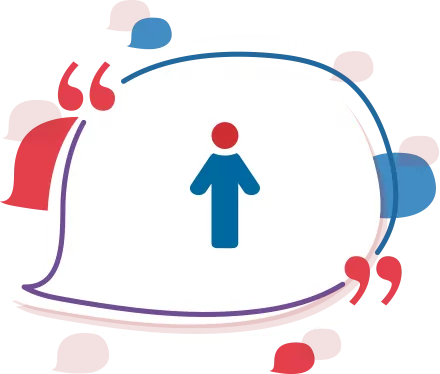Necesitas comprar un dispositivo para almacenar información. ¿Cómo evalúas cuál es "el mejor"? Lo que es mejor para unos es peor para otros, dependiendo de las necesidades particulares y presupuesto. No te diré qué dispositivo es mejor, pero sí te enseñaré lo básico sobre dispositivos de almacenamiento.
Al igual que con la economía, cuando comprendes los procesos y conceptos subyacentes detrás de cada dispositivo, puedes evaluar mejor y tomar mejores decisiones económicas.
La decisión pasiva vs la decisión activa
La forma perezosa de decidir, la forma pasiva, especialmente si el que decide es lego en la materia, es buscar consejos de terceros. En la búsqueda de consejos, muchas veces la gente olvida que el que aconseja y vende, tiene un conflicto de interés. Y una vez hecha la compra, el que apechuga con las consecuencias es el comprador.
La forma activa consiste en tratar de entender los procesos implícitos en cada una de las opciones para identificar o estimar varios factores:
- Fiabilidad
- Durabilidad
- Capacidad
- Velocidad
- Precio
Comencemos por entender los procesos en los dispositivos de almacenamiento. Mientras mejor entiendes la estructura y procesos, mejor puedes evaluar o estimar las variables que necesitas. Así en lugar de que te digan cuál dispositivo es mejor, tú mismo podrás evaluar por tu cuenta.
Comprensión de los procesos
Existe en la actualidad una gran variedad de tecnologías para almacenamiento de información, que van desde las formas portátiles, hasta las que sirven para procesar cantidades realmente masivas de información.
Existen dos formas de almacenamiento. Memoria de disco duro (usa partes móviles y puedes sentir el movimiento cuando se activa) y y memorias basadas en transistores (operan eléctricamente) semicoductores. Al no tener partes móviles, se elimina la posibilidad de falla mecánica, lo que hace que haya una mayor fiabilidad y durabilidad, que puedes comprobar al dejar caer un disco duro y un pendrive.
En cuanto a memorias electrónicas, hay de dos tipos: Volátil (temporal) y no volátil (semipermanente). Con la memoria volátil, al apagar el dispositivo se borra la memoria, como es el caso de la memoria RAM de un ordenador. La memoria no volátil permite salvar la información en un chip, y aunque se apague el dispositivo que alimentaba con energía, los datos no desaparecen.
Almacenamiento portátil
Los pendrives
Suelen recibir muchos nombres, tales como:
- Flash drive
- Pen drive
- Key chain drive
- Memory Key
- Llave maya
La unidad flash USB (universal serial bus) es un dispositivo pequeño y portátil que se enchufa en el puerto USB de un ordenador. Varían mucho en formas y tamaños. Los pendrives usan memoria basada en transistores del tipo no volátil.
Hay dos tipos de flash memory: NOR Flash (en paralelo) y NAND (en serie). El nombre del tipo indica la manera en que se acomoda las celdas de memoria, y NAND resulta menos flexible que el NOR pero es más barato de fabricar. Por eso muchas veces encontrarás tecnología NAND en los pendrives. La tecnología usada por el pendrive es EEPROM(Electrically Erasable Programmable ROM) que permite que el chip pueda tener memoria reescribible. para más información puedes ver este artículo sobre EEPROM.
En esta tecnología tenemos dos transistores llamados "control gate" y "floating gate" en cada celda. Los datos se almacenan en el floating gate que está aislado en un caparazón, y así se puede almacenar una carga. El control gate controla el flujo de cargas. De esta manera, para grabar se manda una señal al control gate de modo que los electrones penetren el aislamiento hasta quedar en el floating gate.. Para borrar se remueve la carga del floating gate mediante la aplicación de alto voltaje, y la carga positiva remueve los electrones del floating gate.
Con la tecnología NAND la información almacenada puede durar años (puede llegar a durar una década), y se puede borrar y reescribir más de 1 millón de veces (1 millón de ciclos, los ciclos son los que determinan la vida útil del dispositivo), que es más de lo que un usuario normal necesita. Al ver este proceso, ¿cómo se entiende la durabilidad? Es como tener una hoja de papel donde escribes y borras, al final el papel se dañará de tanto escribir y borrar.
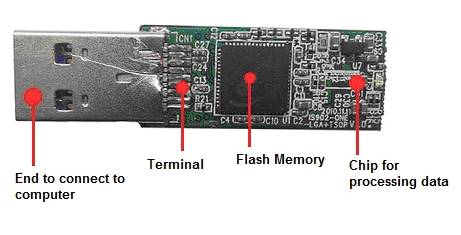
El pendrive por lo tanto tendrá un chip de memoria flash que es donde se almacena la información, pero también tiene un conector (2.0 o 3.0 que determina la velocidad de tansmisión) y otras partes esenciales para enviar y recibir información. Puedes reconocer los puertos USB 2.0 y 3.0 usando el siguiente diagrama.
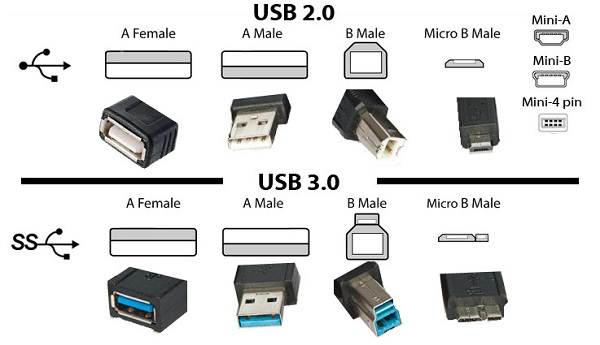
Puedes mirar algunos usos para los pendrives en 10 awesome ways to use a USB flash drive.
Tarjetas SSD
SSD (Solid-state drive) es una memoria basada en tecnología flash como los pendrives, pero tiene más en común con el funcionamiento de los discos duros que con los pendrives USB, puesto que usa interfaces compatibles de entrada y salida de los discos duros. Sin embargo carece de los dispositivos electromecánicos de un disco duro. Hay dispositivos híbridos conocidos como SSHD que combinan características de los SSD y los discos duros (HD, hard disk en inglés).

Todo tiene sus problemas. Si pierdes un SSD, lo perdiste todo, mientras que con los discos duros a menudo tienes síntomas que alertan. una causa común de fallos de los SSD se debe a bugs (errores) en el firmware, algo que no sucede con los discos duros. Por supuesto, al carecer de piezas móviles, no tendrás los problemas que esto acarrea.
Tarjetas SD
Secure Digital (SD) es un formato de tarjeta de memoria para dispositivos portátiles. Un vistazo a la estructura interna podría mostrarnos los siguientes componentes.
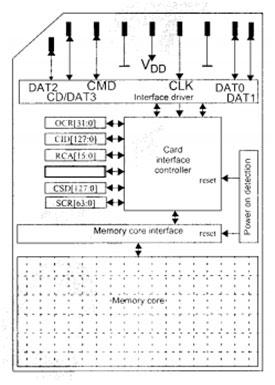
Sin embargo, internamente la estructura puede variar respecto de la ilustración.
Las tarjetas SD no sirven mucho si las usas para leer y grabar repetidamente como si usaras un disco duro, porque no vas a obtener buenas velocidades. Las tarjetas SD son para almacenamiento, punto. Algo así como un cofre para guardar tesoros.
Los dispositivos SSD pueden ser entre 10 a 30 veces más rápidos que una tarjeta SD. Por esta razón no vas a obtener un "SSD barato" si usas tarjeta SD. Para leer una tarjeta SD o miniSD, teniendo un puerto USB, necesitarás un adaptador. La tarjeta SD no va a poder saturar con facilidad la capacidad de un USB. En la imagen abajo vemos una tarjeta SD y una MiniSD en verde. La tarjeta se inserta en un adaptador con conector USB (en color blanco) que se conecta a la PC.
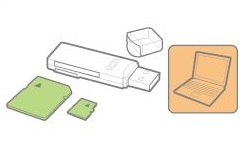
En esta categoría de tarjetas SD hay varios tipos:
- SD
- miniSD
- microSD
- SDHC
- miniSDHC
- microSDHC
- SDXC
- microSDXC
En esta imagen podemos ver un adaptador SD para una tarjeta microSD.

La desventaja de las tarjetas SD es que no todas las PC tienen un slot para leerles. Sin embargo son el tipo del almacenamiento más usado para dispositivos multimedia.
¿Pendrive o SD?
El rankiano antoniorojas nos indica:
Soy técnico, y mi experiencia con los pendrive, es ligeramente distinta a la del los usuarios.
Si lo utilizáis para musica o películas, vale prácticamente cualquiera,
no recomiendo los "slide", el seguro se rompe y resulta incomodo insertarlos,
los muy pequeños literalmente desaparecen, es mejor que tengan un tamaño medio.
Pero también hay quien los usa, para llevar datos importantes, y en estos casos, a parte de tener siempre un copia de respaldo,
hay que tener algunas consideraciones adicionales desde mi punto de vista,
-Que tenga un controladora con chip físico en la placa, si se estropea se pueden programar o cambiar por otra.
-Que tenga la flash separada en chip físico, se puede leer externamente y extraer los datos
-Si es posible que la memoria sea del tipo SLC, que es mucho más segura, no hay demasiados y son caros.
-Cuanto más grandes de capacidad, más cosas se pueden perder irremisiblemente, y son mas lentos al reconocerlos el sistema.
Ahora que ya sabes un poco, puedes comprender el por qué, las razones de los consejos, y evaluar tú mismo o investigar sobre temas particulares de interés.
Almacenamiento fijo
Disco duro
Los discos duros son el dispositivo común con el que una PC almacena datos. Como su nombre lo indica, es un disco metálico que gira como un tocadiscos, teniendo cabezas magnéticas a ambos lados que leen o graban información.
Las conexiones de los discos duros, tienen que ver con una línea para tener energía, y otra para datos. En discos viejos que tenían controladores externos, hay conexiones adicionales. Al final lo importante es que el tipo de disco duro calce con el dispositivo donde has de conectarle, ya sea un Storage Area Network, o un servidor o una PC. Además, tendrás que configurar físicamente el disco mediante "jumpers" que conectan pines, y además tendrás que entrar al BIOS de la computadora para decirle cómo leer ese disco. para el usuario neófito, puede parecer complicado lidiar con los términos ligados a discos duros. Sin embargo, en Internet ya hay mucha información como para que no tengas que depender de un experto. Busca "hard disk connections" y "hard disk protocols" para aprender más. Puedes buscar tanto información como imágenes.
Normalmente, cuando un aparato está encendido, no deberías desconectar o conectar el disco duro si no quieres dañarle. Pero también existen algunos discos que se pueden desconectar o conectar "en caliente" (suelen ser más caros). Asegúrate de conocer las caracteristicas de tu disco antes de hacer algo así.
También existen los discos duros portátiles, que se conectan por USB, pero he querido dejarlos por fuera. Tienen partes móviles, y no presentan las dificultades para conectarles porque son externos y se conectan por USB.
Storage Area Network (SAN)
Los SAN son un conglomerado de discos duros que están conectados a la red, de modo que todos esos discos son vistos por los dispositivos en la red como una sola gran unidad de almacenamiento en la red, un gigantesco disco duro. Dependiendo de cómo configures el SAN, puedes tener redundancia de datos, lo que te baja la capacidad de almacenamiento, pero te asegura que los datos no se pierdan. El tipo de redundancia se denomina RAID. Hay varios tipos de RAID, y sólo para ejemplificar voy a mencionar dos de los muchos tipos:
- RAID 0: No ofrece protección contra pérdida de datos pero maximiza la capacidad de almacenamiento.
- RAID 1: La mitad de los discos contiene datos y mantiene un respaldo exactamente igual en la otra mitad. En caso de falla, usa el respaldo. Al reemplazar el disco que falla, copia el contenido del respaldo para continuar manteniendo dos copias de la información.
Además de RAID 0 y RAID 1, hay muchos otros tipos. Si deseas información sobre los tipos de redundancia RAID, puedes leer RAID (redundant array of independent disks) definition

Si trabajas enormes cantidades de datos, como para tener que usar muchos discos duros como si fuesen uno, y tu operación es tan crítica que no te puedes dar el lujo de perder datos, quizás un SAN sea una buena opción, siempre que puedas pagarlo. Normalmente este tipo de dispositivos se verían en empresas que manejen servidores y grandes cantidades de información. Por supuesto, hay distintos tipos de SAN con distintas capacidades de almacenamiento y características.
Incluso en dispositivos SAN puedes ver algunos modelos que lanzan avisos de soporte automático, de modo que si contrataste el soporte, te darás cuenta de que llegan a reemplazarte el disco sin que tuvieras que pasar por la molestia de detectar el fallo de disco y solicitar el reemplazo. Asimismo también están algunos que tienen alerta automática de fallos de paridad al leer y grabar datos que avisan sobre posibilidad futura de fallo. Para los lectores casuales, la paridad es similar a un dígito de verificación que se usa para comprobar la integridad de los datos.
Antes de contratar el soporte, revisa las cláusulas. Si tus datos son confidenciales y no deseas que se lleven el disco defectuoso, puedes establecer cláusulas especiales para retener el disco defectuoso, lo cual generalmente implicará un costo adicional para tí. Pero es el precio de retener la información del disco dañado. ¿Por qué se dañan los discos duros? Son dispositivos electromecánicos sujetos a falla, como cualquier máquina.
Cuando hablamos de almacenamiento verás que hay SAN y NAS. la gente a veces los confunde. SAN significa storage-area network y NAS significa network-attached storage. El NAS procesa solicitudes para archivos individuales, mientras que el SAN procesa solicitudes para bloques de data contiguos. Aunque algunos SAN pueden trabajar con Ethernet (los cables de red comunes) para los SAN se suele usar fibra óptica para transportar datos a alta velocidad.